See õpetus võib aidata kõigil kasutajatel, kes soovivad vormindada SD-kaarti või USB-draivi Windowsi FAT32-vormingus. Nagu te ilmselt teate, ei saa te Windows 10-s vormindada FAT32-ks draivi, mis on suurem kui 32 GB ja ainsad valikud teil on (pärast sellel paremklõpsamist ja valiku "Vorminda" valimist) draiv vormindamiseks NTFS-i või exFAT-faili süsteem. Sellest probleemist mööda hiilimiseks jätkake allpool lugemist.
Kuidas vormindada Windows 10 kõvaketast, mälukaarti, USB-mälupulka FAT32-ks.
SD-kaardi või draivi vormindamiseks FAT32-le saate vastavalt draivi mahule kasutada ühte järgmistest meetoditest.
1. meetod. Kuidas draivi vormindada FAT32-ks Windowsi GUI-st või käsurealt. *
* Märge: Kasutage seda meetodit, kui vormindatava mälukaardi või draivi maht on alla 32 GB. 64 Gb või suuremate draivide/ketaste puhul järgige juhiseid Meetod-2 allpool.
A. Vormindage Windowsi GUI-st FAT32-ks.
1. Paremklõpsake draivi, mille soovite vormindada FAT32-ks, ja klõpsake nuppu Vorming.
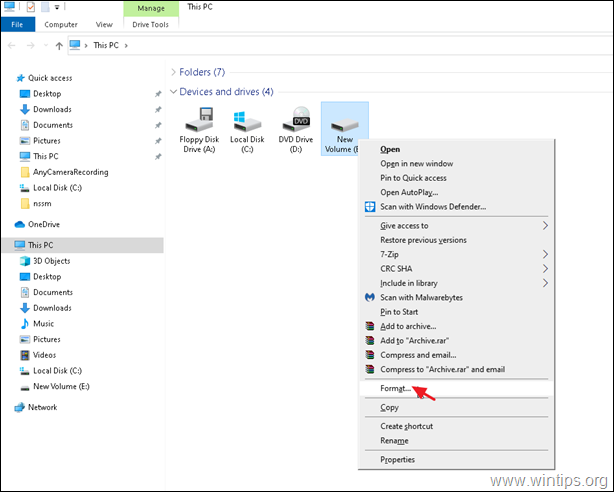
2. Valige jaotises "Failisüsteem". FAT32 ja seejärel klõpsake Alusta.
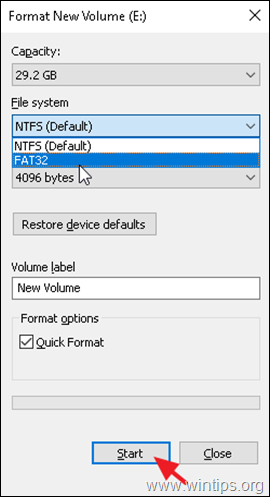
3. Oodake vormingu lõpuleviimist.
B. Vormindage käsurealt FAT32-ks.
Kui soovite vormindada FAT32-ks väiksema kui 32 GB draivi, kasutage käsuviipa:
1. Avatud Käsuviip administraatorina.
2. Andke järgmine käsk ja vajutage Sisenema: *
- vorming /FS: FAT32 Drive Letter:
* Märkus: Kuhu Drive Letter = ketta draivitäht, mida soovite vormindada, nagu kuvatakse Windows Exploreris. nt. kui soovite vormindada E: draivi, andke järgmine käsk:
- vorming /FS: FAT32 E:
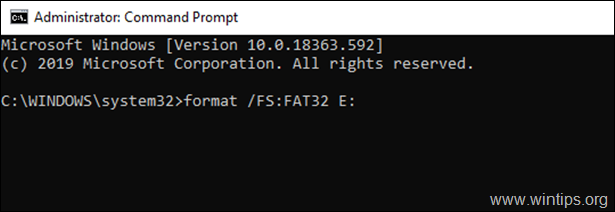
2. meetod. Kuidas vormindada mis tahes draiv failiks FAT32, kasutades AOMEI Partition Assistant Standard Free.
* Märge: Kuna Windows ei suuda SD-kaarti või mõnda muud draivi (nt HDD, USB-ketas jne) vormindada FAT32-ks. ), mille maht on üle 32 GB, peate töö tegemiseks kasutama kolmanda osapoole utiliiti. Seega kasutage seda meetodit mis tahes draivi vormindamiseks FAT32-ks, olenemata selle mahust.
1. Laadige alla ja installige AOMEI Partition Assistant Standardi tasuta versioon.
2. Pärast installimist avage AOMEI partitsiooniassistent.
3. Paremklõpsake draivi, mille soovite vormindada FAT32-ks, ja valige Vorminda partitsioon.
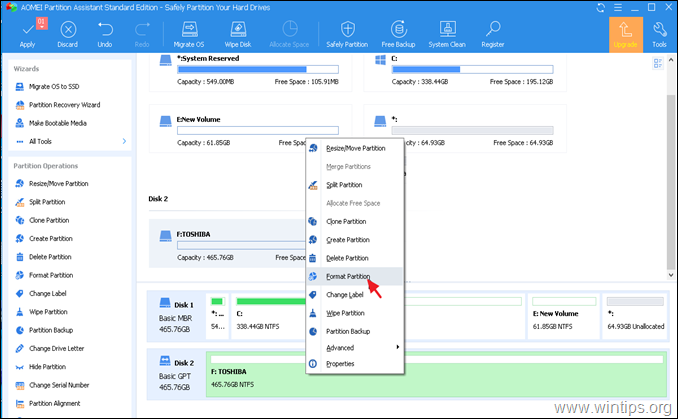
4. Suvandites "Vorminda partitsiooni" vali a FAT32 Failisüsteem ja klõpsake nuppu Okei.
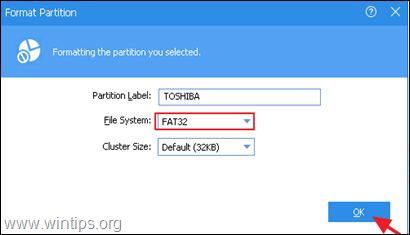
5. Nüüd klõpsake nuppu Rakenda nuppu peamenüüst.
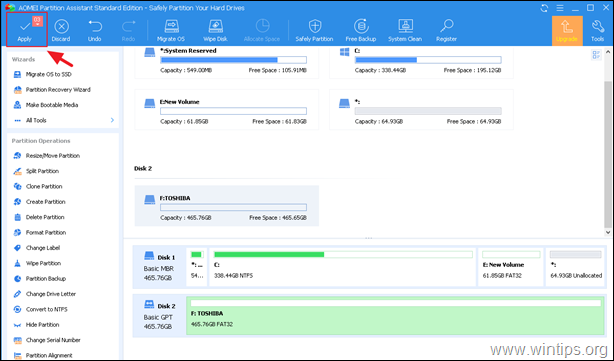
6. Lõpuks klõpsake Jätkake draivi vormindamiseks FAT32 failisüsteemiks.
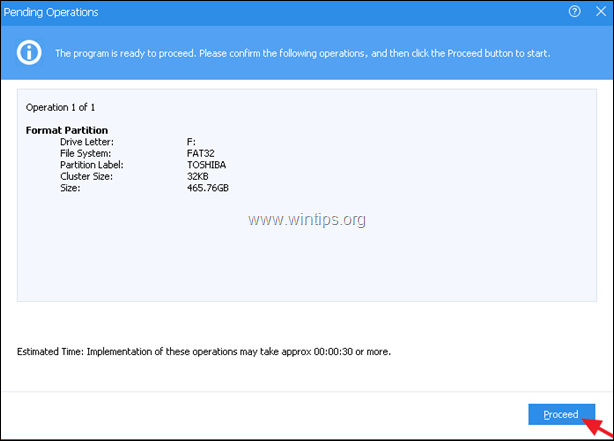
See on kõik! Milline meetod teie jaoks töötas?
Andke mulle teada, kas see juhend on teid aidanud, jättes oma kogemuse kohta kommentaari. Palun meeldige ja jagage seda juhendit, et teisi aidata.